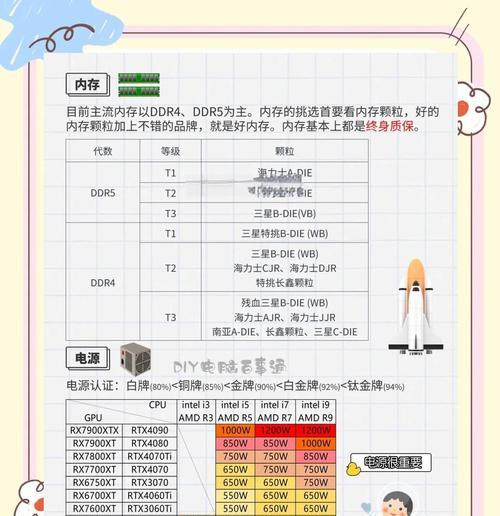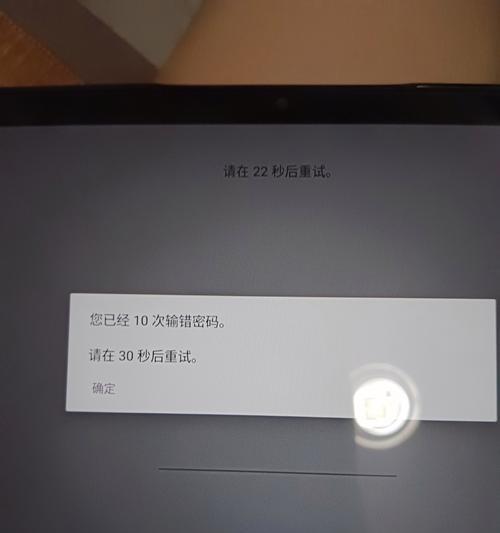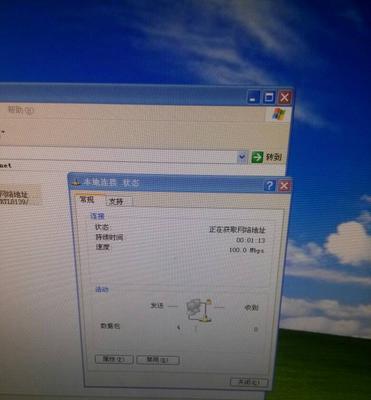随着科技的不断发展,我们越来越依赖于电脑和手机中的应用程序。然而,有时我们可能会意外地丢失某个重要的信息图标,导致我们无法快速访问特定的应用程序。本文将教你如何通过简单的操作方法将丢失的信息图标恢复到桌面上,让你轻松方便地使用它们。

检查程序是否被隐藏
你需要检查一下该信息图标是否被隐藏了。你可以在桌面上右键点击空白处,然后选择“查看”选项。在弹出的菜单中,确保“显示桌面图标”选项是被勾选上的。如果没有勾选上,点击一下该选项即可。
查找已安装程序列表
如果信息图标没有被隐藏,那么接下来你可以尝试查找已安装程序列表。在Windows操作系统上,你可以通过点击“开始”按钮,然后选择“所有程序”来打开已安装程序列表。在这个列表中,你可以查找到你丢失的信息图标对应的应用程序。
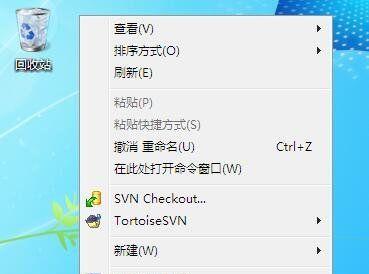
拖动程序图标到桌面
如果在已安装程序列表中找到了丢失的信息图标对应的应用程序,你可以试着将其拖动到桌面上。点击并拖动该程序图标,然后释放鼠标按钮,程序图标就会出现在桌面上。
搜索丢失的程序
如果你在已安装程序列表中没有找到丢失的信息图标对应的应用程序,那么你可以尝试使用系统内置的搜索功能。在Windows操作系统上,你可以点击“开始”按钮,然后在搜索框中输入应用程序的名称进行搜索。如果搜索结果中包含了你要找的应用程序,你可以右键点击它,然后选择“发送到”→“桌面(快捷方式)”将它创建为桌面上的快捷方式。
重新安装程序
如果以上方法都不能找回丢失的信息图标,那么你可能需要重新安装相应的应用程序。你需要卸载已安装的该应用程序,在控制面板中选择“程序和功能”,然后找到并选择要卸载的应用程序,点击“卸载”按钮完成卸载。接下来,你可以从该应用程序的官方网站或应用商店下载并重新安装它。
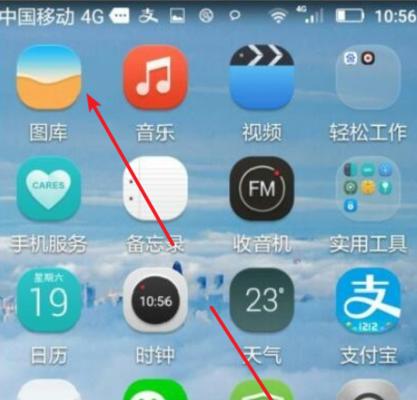
使用系统还原功能
如果你不确定是什么原因导致了信息图标的丢失,你可以尝试使用系统还原功能。在Windows操作系统上,你可以点击“开始”按钮,然后搜索“系统还原”。在打开的窗口中,选择一个恢复点,然后点击“下一步”按钮进行系统还原。
更新操作系统
有时,信息图标丢失问题可能是由于操作系统的错误或漏洞引起的。为了解决这个问题,你可以尝试更新操作系统到最新版本。在Windows操作系统上,你可以点击“开始”按钮,然后选择“设置”→“更新和安全”→“Windows更新”。在这个界面中,点击“检查更新”按钮来获取并安装最新的操作系统更新。
重启电脑或手机
重启电脑或手机可能是一个简单而有效的解决方法。有时候,某些问题可能会导致信息图标丢失,而通过重启设备可以清除这些问题并恢复图标到桌面上。
恢复默认设置
如果你之前进行过某些设置的修改,可能会导致信息图标丢失。为了解决这个问题,你可以尝试恢复默认设置。在Windows操作系统上,你可以点击“开始”按钮,然后选择“设置”→“个性化”→“主题”,然后点击“恢复默认设置”按钮。
检查病毒和恶意软件
有时,电脑或手机中的病毒和恶意软件可能会导致信息图标丢失。为了解决这个问题,你可以运行安全软件进行全面的系统扫描,并清除任何潜在的威胁。
联系应用程序的技术支持
如果以上方法都无法解决问题,那么你可以尝试联系相应应用程序的技术支持团队寻求帮助。他们可能能够提供更具体的解决方案或指导你进行进一步的操作。
创建一个新的桌面快捷方式
如果以上方法仍然无法找回丢失的信息图标,你可以尝试手动创建一个新的桌面快捷方式。右键点击桌面空白处,选择“新建”→“快捷方式”,然后按照提示输入应用程序的路径或浏览到该程序所在的文件夹,并点击“下一步”和“完成”按钮完成创建。
考虑重装操作系统
如果所有尝试都无法解决问题,你可能需要考虑重装操作系统。请注意,这是一个较为极端的解决方法,需要备份你的重要数据,并确保你有足够的技术知识来执行此操作。
寻求专业帮助
如果你对电脑或手机操作不够熟悉,或者遇到了复杂的问题,你可以寻求专业人士的帮助。他们可以为你提供详细的分析和解决方案,确保你恢复丢失的信息图标。
通过以上操作方法,你可以轻松地将丢失的信息图标恢复到桌面上,方便你快速访问所需的应用程序。记住,不同操作系统和设备可能会有稍微不同的步骤和功能,所以根据你所使用的设备选择相应的操作方法。如果问题仍然存在,请不要犹豫寻求专业帮助,以确保问题得到及时解决。